-
1/fichier- ouvrir
allez chercher votre image
2/édition( ou modifier pour les possésseur de psp x3)-copier
comme sur la capture
édition(modifier)- coller comme nouvelle image
comme sur la capture d'ecran:
voila, vous pouvez maintenant fermer votre image originale
elle est en sécurité
ce tutoriel a été conçu par moi
il est issu de mon imagination
et est là pour aider les débutants en psp
merci de respecter mon travail
mysterfeeerie
 votre commentaire
votre commentaire
-
psp est une mine d'astuces, il nous permet de faire de très belles créations
je vais vous faire la liste de ses effets divers et variés
1/ effets 3d :
permet de mettre les tubes et images en relief à l'aide de l'ombre portée, des biseautages exterieur et interieur ......
2/ effets de traits:
permet de mettre sur vos creations ou images un air de dessin
3/ effets artistiques :
permet de mettre des bulles , de donner un effet de vieux journal...... à vos créations
4/ effets de distortion:
permet de déformer, de mettre des effet de vagues , de spirales , de torsion etc ......
5/ effets de bords:
permets d'accentuer ou de diluer les bords, de supprimer les lignes d'une image
6/ effets géometriques :
mettre des sphères , des cylindres, des perspectives horizontales et verticales à vos créations
7/ effets d'éclairement:
mettre de la lumière dans vos créations
8/ effets d'image
décaler, enrouler une page , faire de la mosaique n'aura plus de secret avec cet effet
9/ effets de photos :
changer les couleurs de vos images , mettre en noir et blanc
ajouter un effet de vieilles photos sur vos creations
10/ effets de reflexion :
transformer une image en kaléidoscope,
11/ effets de textures
ajouter des effets de stores , de mosaique antique, mettre des effets tissus à vos créations et autres..........
 votre commentaire
votre commentaire
-
fichier cliques sur "Nouveau"
Choisis la taille de l'image 200/200 px
transparent coché
Cliques sur "Ok"
voici comment je fais:
c'est une façon comme une autre
prenez les couleurs que tu souhaites
mets tes deux couleurs dans la palette à l'aide de la pipette
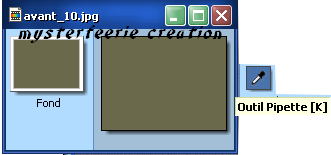
ouvres le dégradé

cliques sur la petite fenêtre là tu va voir la couleur de l'avant plan
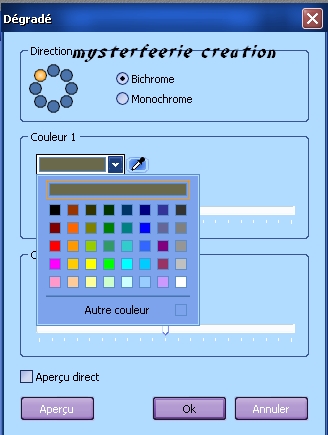
fais annuler
là à l'aide de la petite flèche qui est à coté de la palette

inverses les couleurs l'avant plan se trouve en arrière plan et vice versa
ouvres à nouveau ton dégradé
sur la fenêtre qui est en bas tu cliques dessus et là tu verra c'est la couleur de l'arrière plan
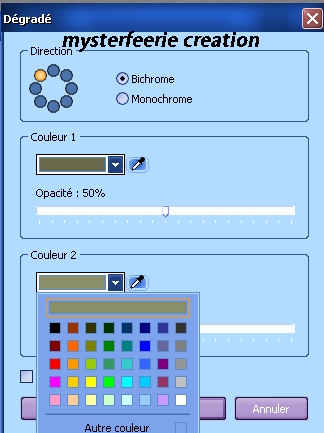
fais ok
et voici ce que tu obtiens
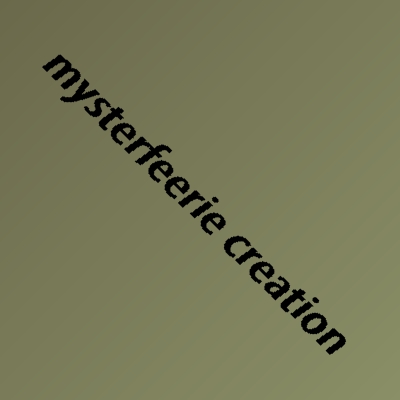
ce tutoriel est là pour aider les débutants dans pfs, il vaut ce qu'il vaut
mais il est issu de mon imagination
merci de respecter mon travail
mysterfeerie
 votre commentaire
votre commentaire
-
tout d'abord
voici un un élément important de ce tutoriel :
voici le PPPII ( photofilte plugin pack II) il est tres utile pour ajouter des effets dans pfs
vous pourrez grace à lui faire des effets de dégradés avec de 3 à 8 couleurs
des effets lentilles , des bulles .........
vous pouvez le télecharger ici:
http://www.photofiltre-studio.com/plugins/PPP_II.exe
il est très facile à installer
un clic et c'est bon
aller on y va !!
dans la barre des menus, vous avec filtre, mais que contient ce bouton??
je vais vous l'indiquer avec des captures d'écrans:
1/atténuation:
il permet d'adoucir une image quand elle a trop de relief:
2/ netteté :
permet de donner un peu de netteté à une image ou un tube
3/bruit:
ajout de bruit ( des petits points)
4/ relief:
donne du reflief
5/ couleur:
permet de changer, de raviver les couleurs, de mettre des filtres colorés......
6/ artistique:
donne une allure de dessin, peinture..... à vos créations
7/ effet d'optique :
premet de faire de la brume , différents effets de flou
8/ déformation:
permet de déformer les images , les tubes
donner un effet de perspective , d'eau , à vos créations
9/ esthétique :
permet de metre des ombres portées, des contours en 3d,
faire de la mosaique sur vos creations , fonds .......
10/veillir :permet de donner un effet de vieilles photos à vos images
ou de les mettre en noir et blanc
11/ encadrement :
permet de faire des cadres simples, des effets diapositives
12/aplatir :
13/contours:
permet de faire des encadrements simples
14/ textures :
permet de mettre des textures différentes sur vos images
15/divers :
permet de faire des quadrillages
de donner de l'épaisseur à certains éléments de vos créations
16/photomasque :
permet d'appliquer un masque sur vos créations
17/ png data :
permet d'insérer des images dans vos créations
18/modules externes:
permet de faire des effets de dégradés avec de 3 à 8 couleurs
des effets lentilles , des bulles , de corner l'image.........
19/filtres 8bf :
nous avons vu cela , on les appelle aussi plugins
voila les différents effets que pfs peut vous offrir
ce tutoriel est là pour aider les débutants dans pfs
il est issu de mon imagination
merci de respecter mon travail
mysterfeerie
 votre commentaire
votre commentaire
-
il y a 2 manières de creer une nouvelle image :
1/ fichier - nouveau
2/ la petite icone
puis vous avez ceci qui aparait
vous pouvez changer à votre guise
la hauteur
la largeur
la transparence
la couleur
le motif
de votre création selon le tutoriel ou la réalisation que vous souhaitez faire
ce petit tutoriel est là pour aider les débutant dans pfs
il est de mon imagination
merci de respecter mon travail
mysterfeerie
 votre commentaire
votre commentaire




